Обработката на изображения може значително да се опрости с правилните инструменти. Един от основните инструменти в GIMP е инструментът Молив. Това ръководство ще ви запознае с инструмента Молив и ще ви покаже как да рисувате прецизни линии с него.
Най-важни изводи
Преди да се потопим в детайлите, ето най-важните точки за отбелязване:
- Инструментът Молив създава твърди контури без частична прозрачност.
- От своя страна, инструментът Четка може да създава частична прозрачност, което води до по-плавни преходи.
- Прави линии могат да се създават ефективно, като задържите клавиша Shift по време на рисуване.
Стъпка по стъпка ръководство
Първо трябва да отворите инструмента Молив в GIMP. Можете да го намерите в лентата с инструменти, представен чрез подходяща икона. До инструмента Молив можете да стигнете и чрез клавишната комбинация 'N'.
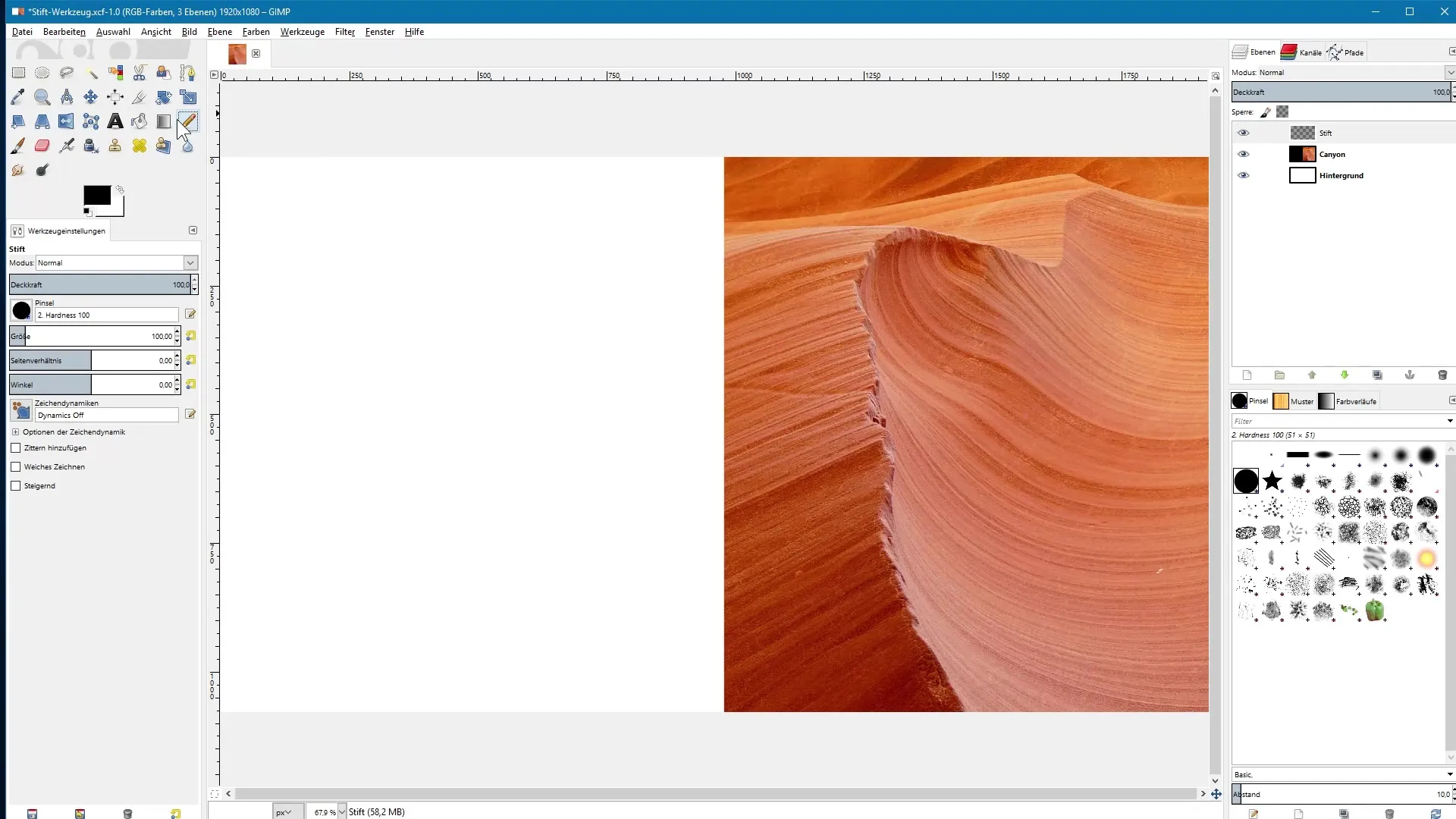
Разлики между инструментите Молив и Четка
За да разберете разликите между инструментите Молив и Четка, можете да ги видите в действие. Започнете, като с инструмента Молив направите точка върху платното. След това изберете инструмента Четка и поставете още една точка до нея.
Бързо ще забележите, че точката, която сте направили с инструмента Молив, има много твърд контур, който при някои обстоятелства показва неприятни стъпаловидни ефекти. За сравнение, точката, поставена с инструмента Четка, има по-плавен и загладен контур, тъй като тук се прилага частична прозрачност.
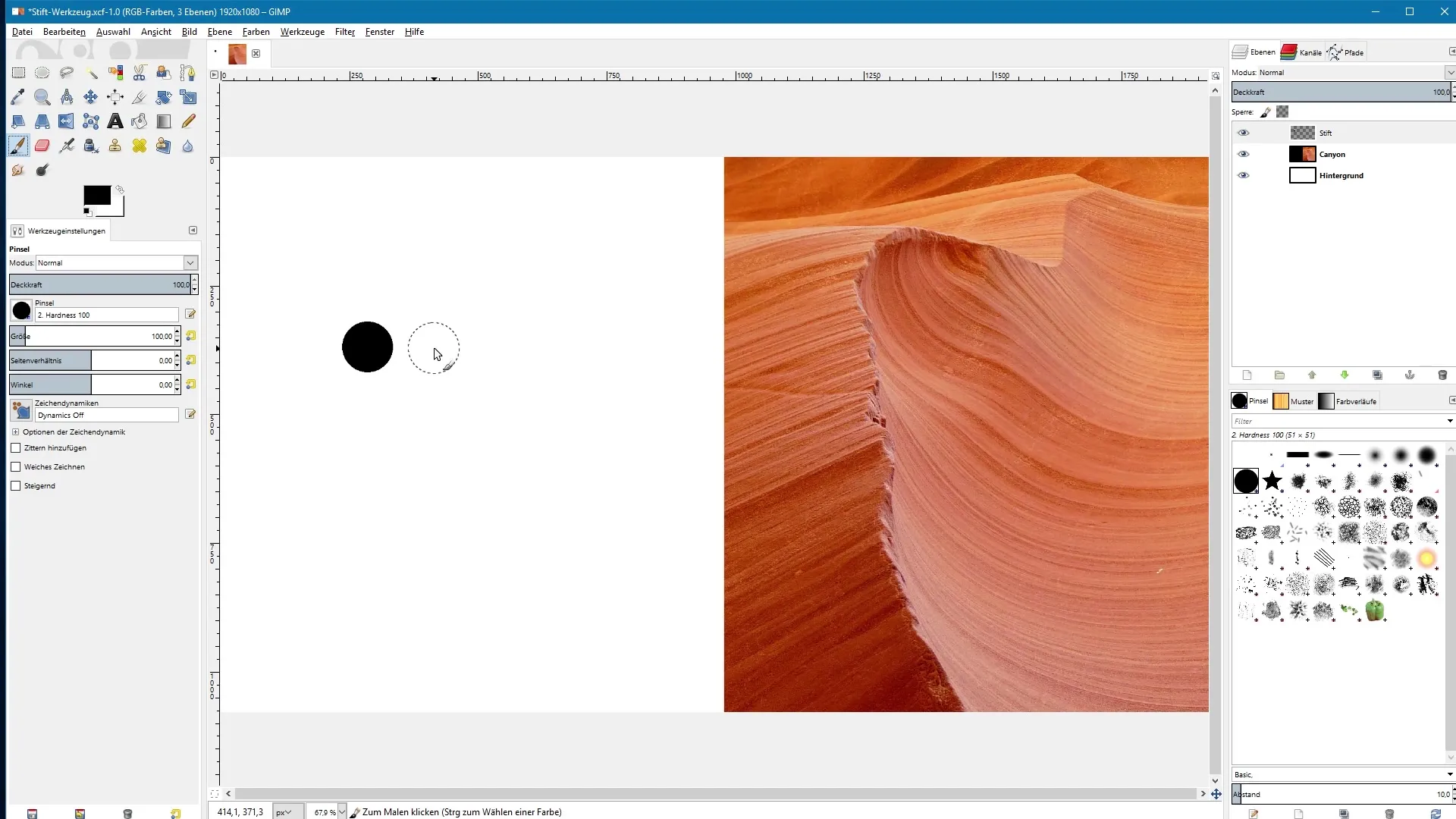
Тези ефекти са решаващи в зависимост от целта на вашия дизайн. Инструментът Молив е идеален за ясни, отчетливи линии, докато инструментът Четка позволява по-меки преходи.
Ефектът от частичната прозрачност при инструмента Молив
Още една важна характеристика на инструмента Молив е, че всяка частична прозрачност, дори ако използвате върха на четка с частична прозрачност, се показва с пълна непрозрачност. Например, можете да изберете върха на четка, който поддържа прозрачност, и след това да го използвате чрез инструмента Молив. Ще установите, че резултатът е напълно покрита област в цвета на преден план.
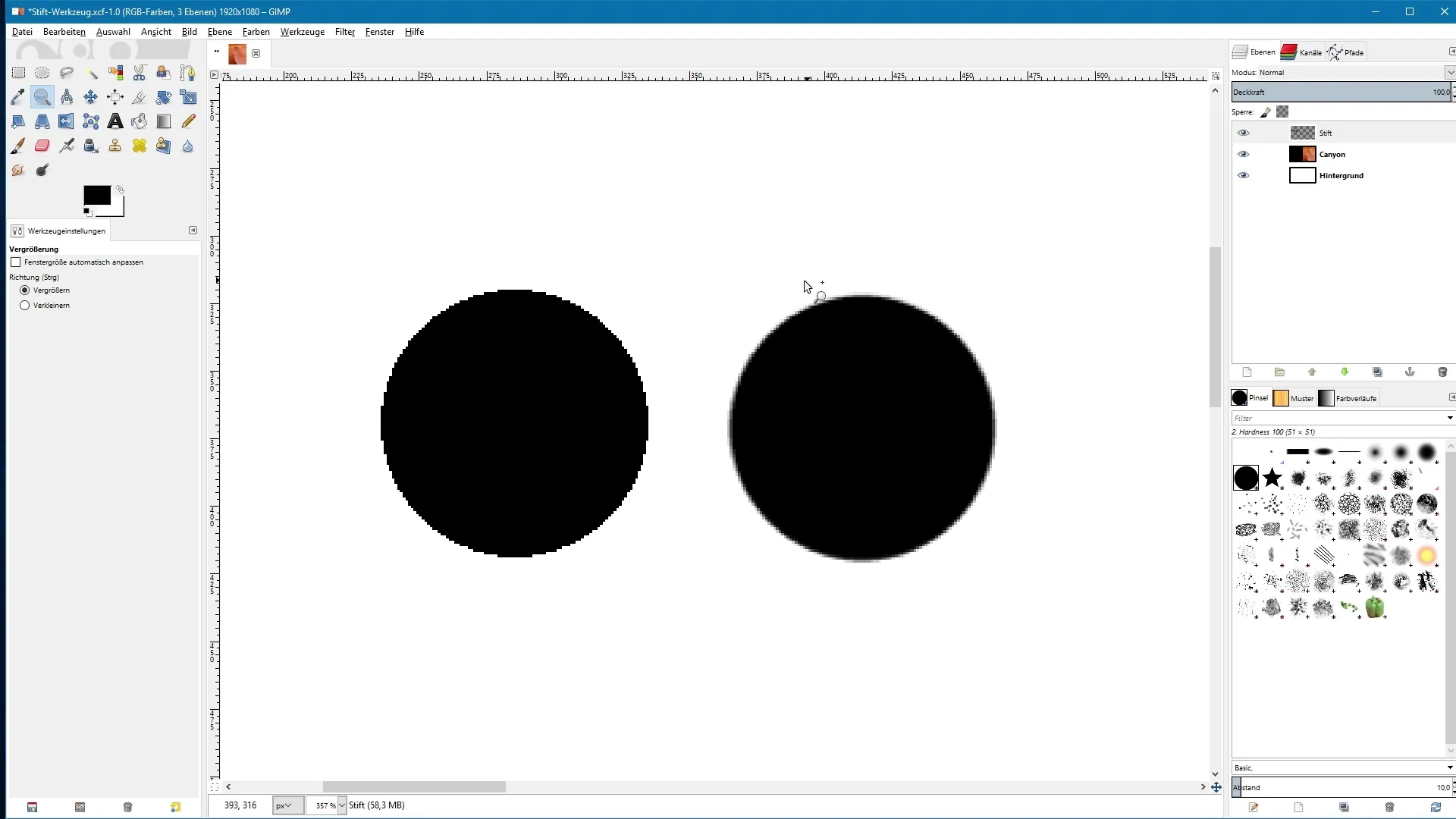
Начертаване на прави линии с инструмента Молив
Чест проблем при рисуването с мишка е, че линиите често стават неточни и разклатени. За да избегнете това, можете да задържите клавиша Shift по време на рисуването. Просто задръжте клавиша Shift и щракнете в началната точка на вашата линия, след което плъзнете до точката, където искате да завършите линията.
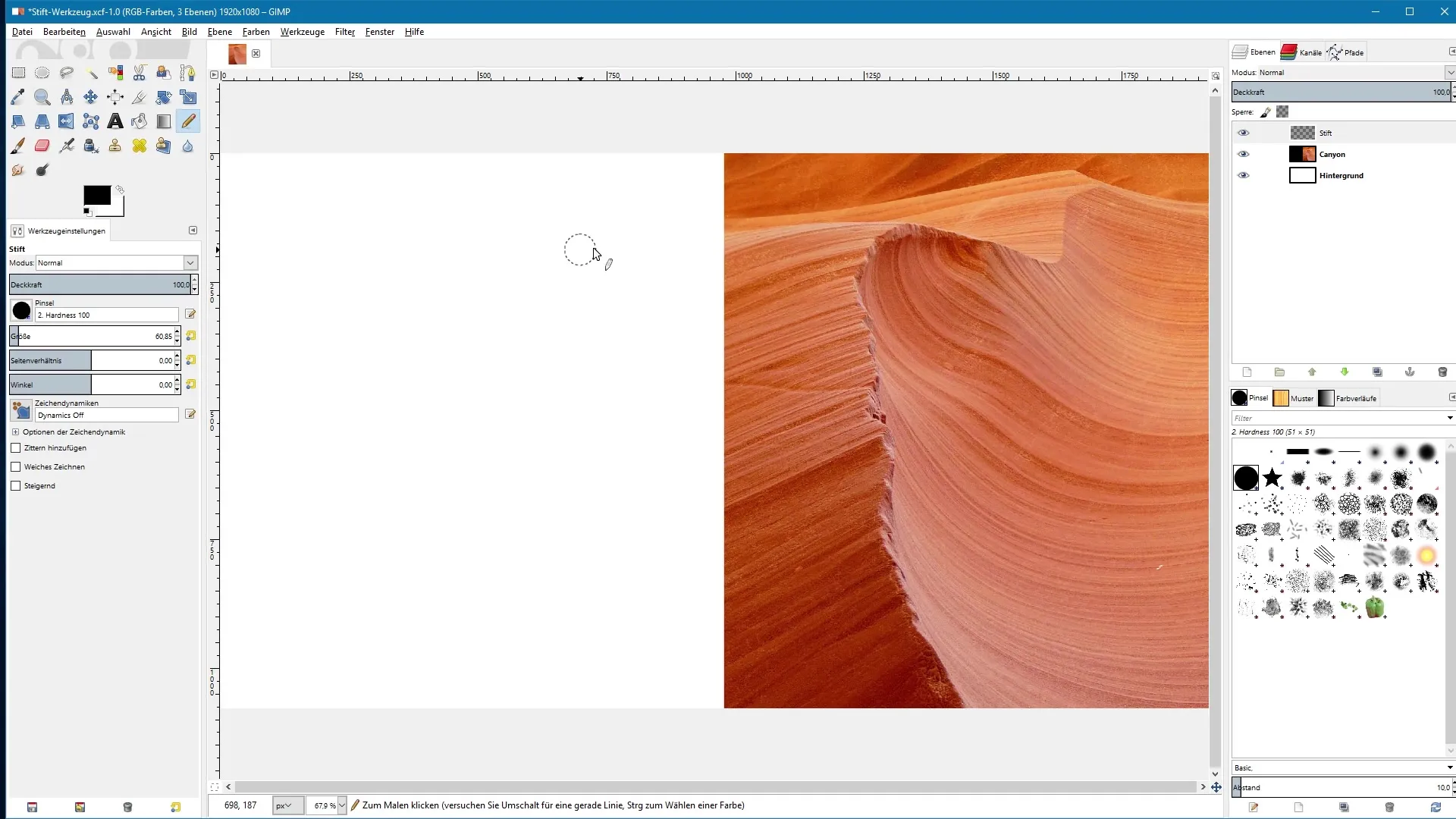
Като щракнете, докато задържате клавиша Shift, можете да начертаете точно права линия в желаната посока – независимо дали хоризонтално, вертикално или диагонално. Това работи на интервали от 15°, което ви дава изключителна прецизност.
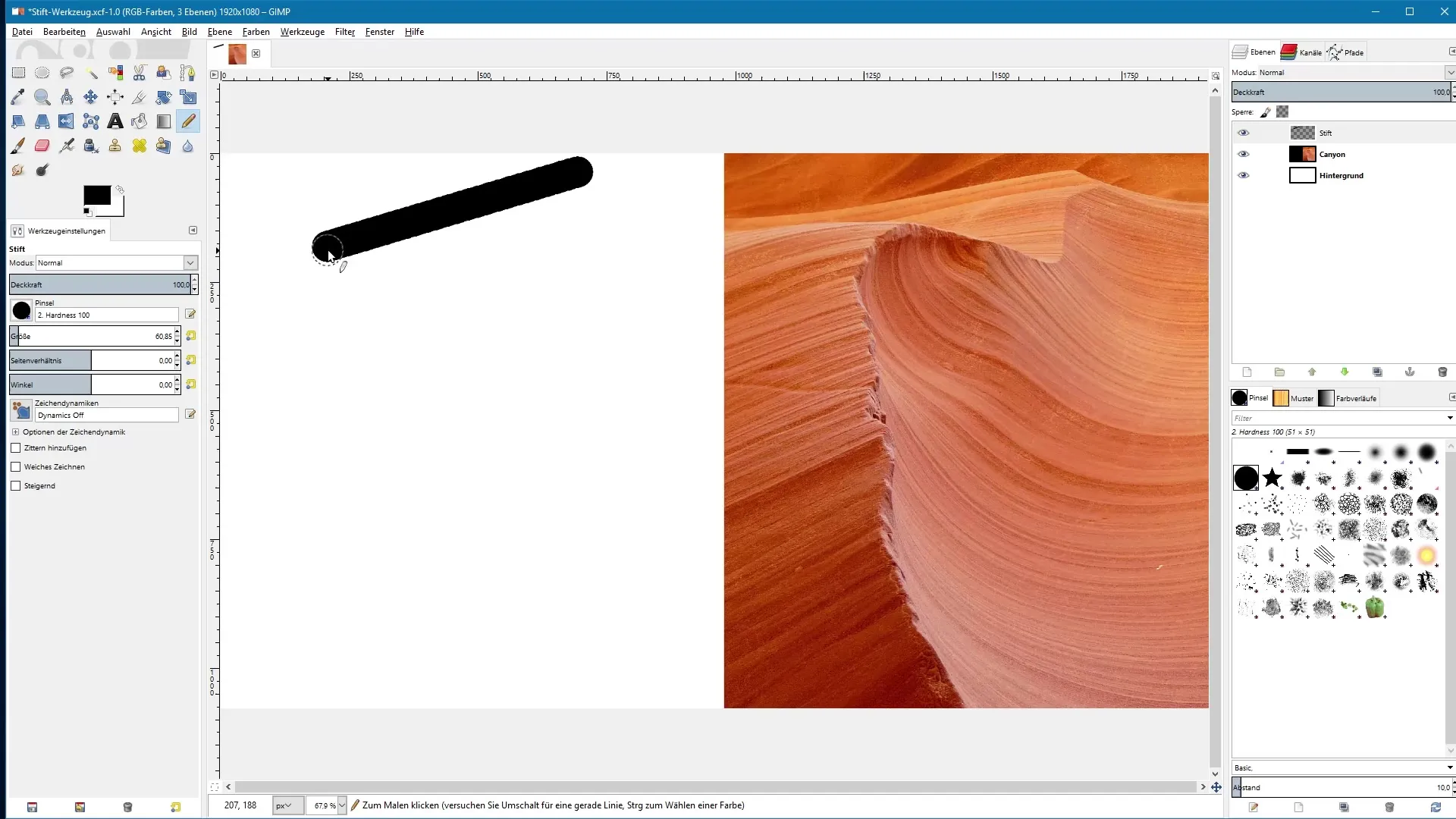
Когато искам да начертая точно вертикална линия, просто щраквам и линията е готова. Точността играе ключова роля тук и този метод ви помага да постигнете чисти и професионални резултати.
Заключение относно функциите на инструмента Молив
В заключение, другите настройки на инструмента Молив съответстват на настройките на инструмента Четка. Ако искате да научите повече за специалните функции на инструмента Четка, препоръчвам да гледате съответното видеоурок.
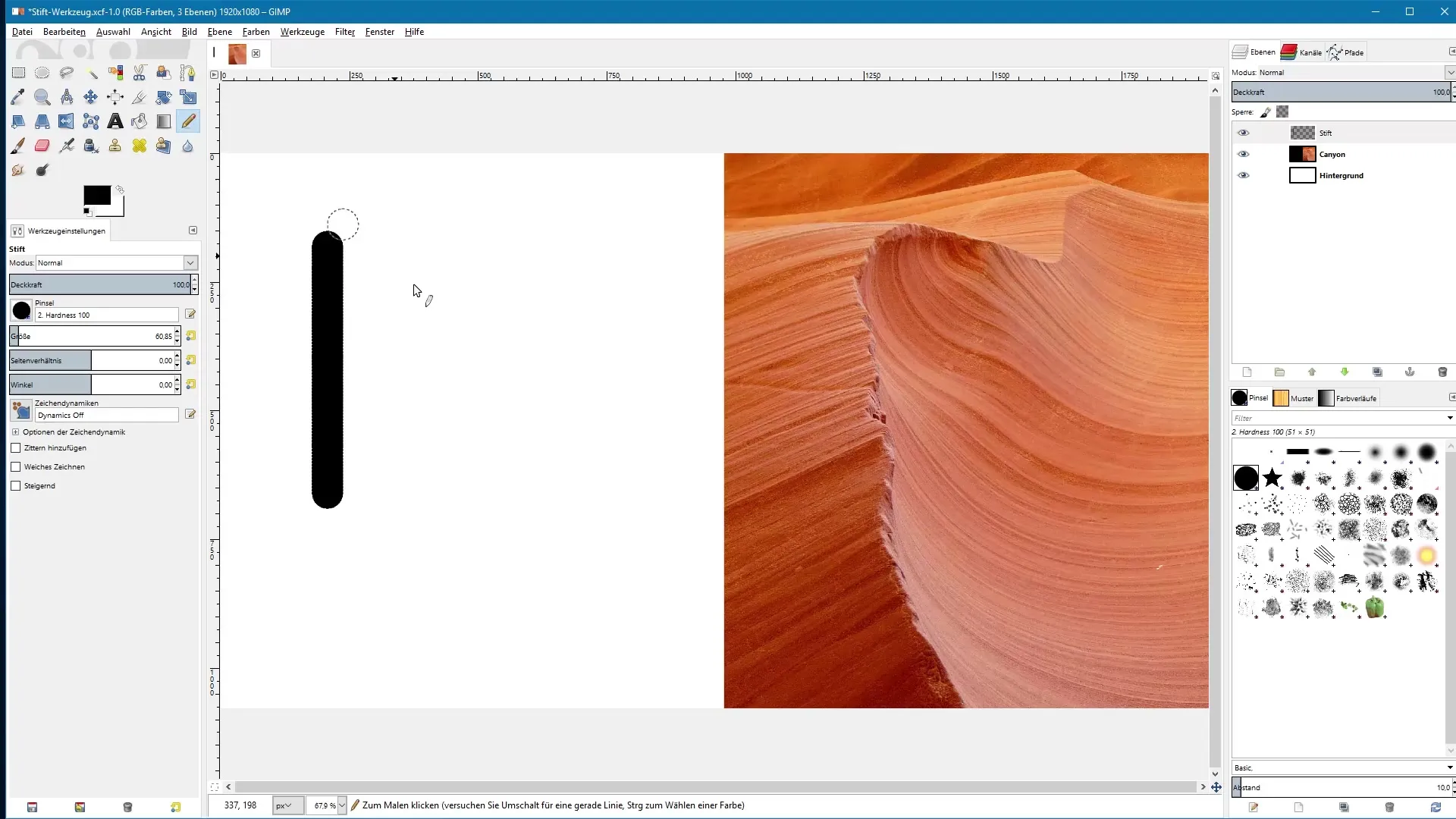
Обобщение – GIMP: инструмент Молив за прецизна обработка на изображения
Инструментът Молив в GIMP е отлично подходящ за рисуване на твърди, ясни линии. В сравнение с инструмента Четка, той предлага възможност a) да работи без частична прозрачност, b) да създава прецизни прави линии и c) да постига резултати с професионално качество. Използвайте клавиша Shift, за да се уверите, че вашите линии винаги са прави и подредени.
Често задавани въпроси
Каква е основната разлика между инструмента Молив и инструмента Четка?Инструментът Молив създава твърди контури, докато инструментът Четка поддържа частична прозрачност и създава по-меки контури.
Как да нарисувам прави линии с инструмента Молив?Задръжте клавиша Shift и щракнете в началната точка на вашата линия, след това плъзнете до точката, където линията трябва да завърши.
Мога ли да използвам частична прозрачност с инструмента Молив?Не, инструментът Молив не поддържа частична прозрачност; всички цветове се показват с пълна непрозрачност.
Работи ли инструментът Молив във всички версии на GIMP?Да, инструментът Молив е наличен в повечето версии на GIMP и предлага описаните функции.
Как мога да променя дебелината на линията на инструмента Молив?Дебелината на линията може да бъде настроена през настройките на инструмента, точно както при инструмента Четка.


